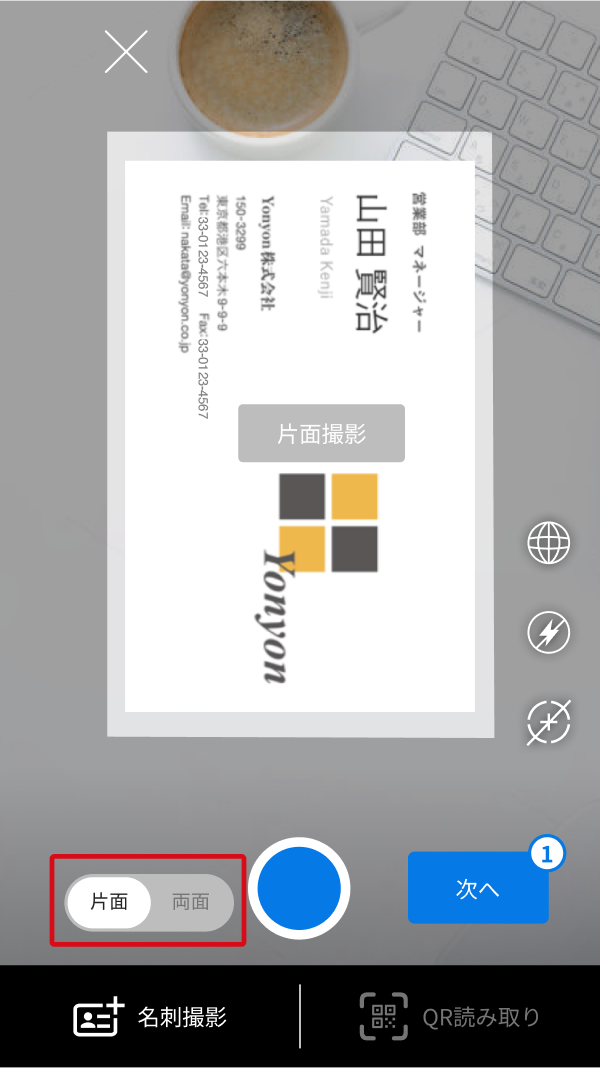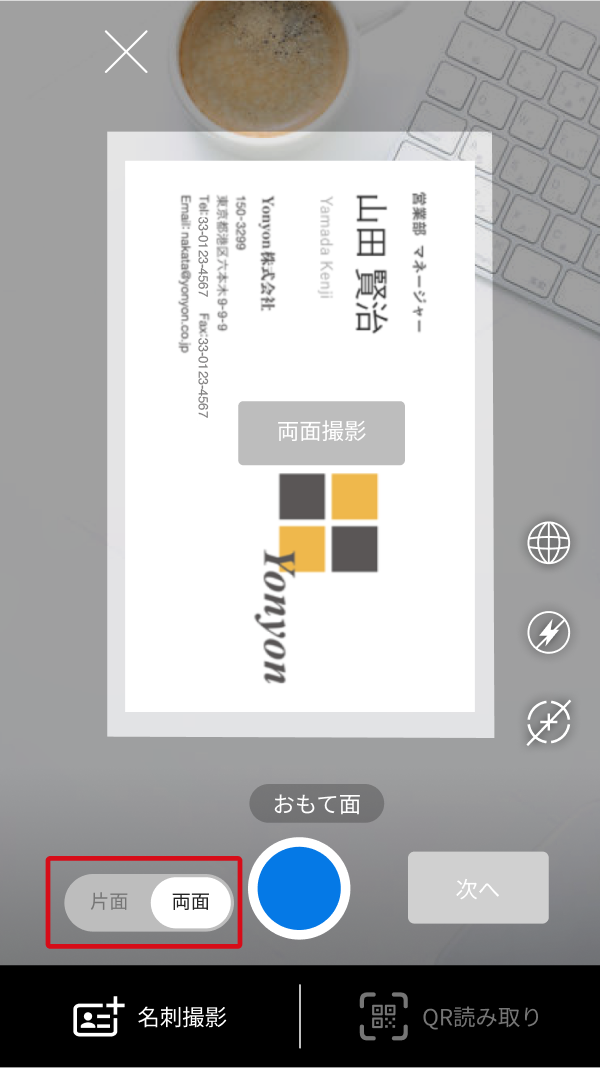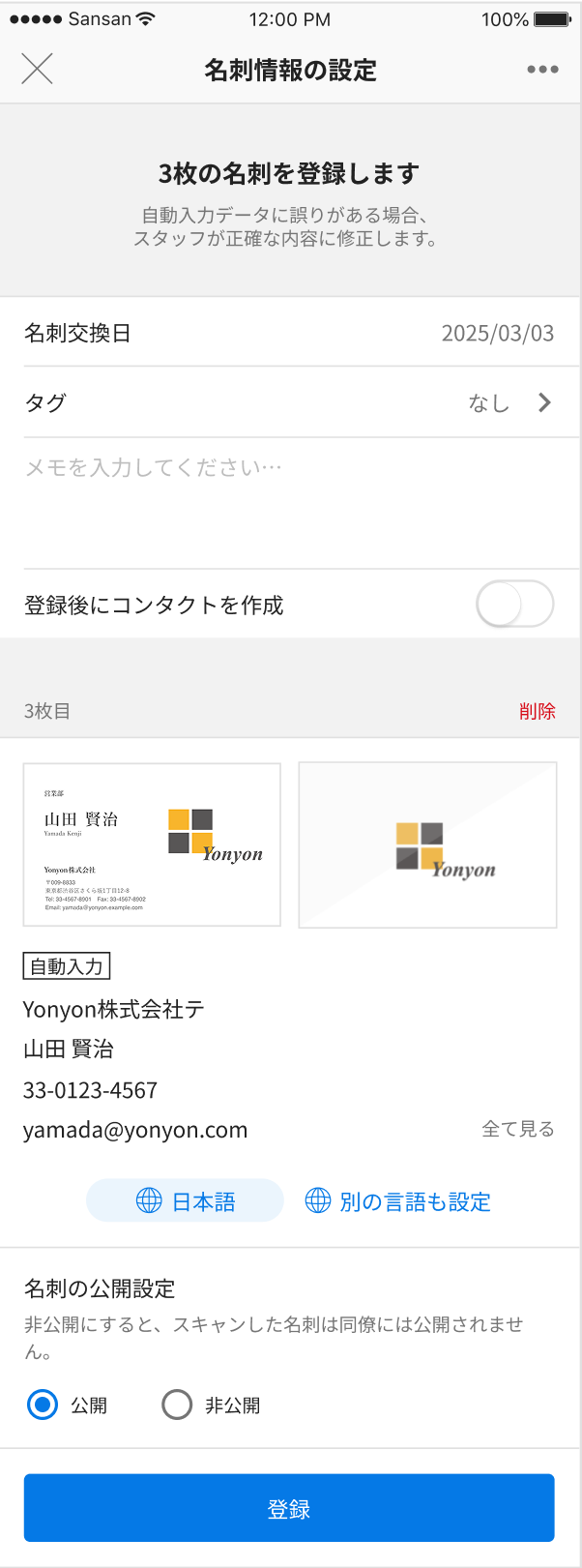スマートフォンアプリでは、カメラで名刺を撮影し、名刺データをセンターに送ることができます。
スマートフォンアプリでの名刺取り込みについて、注意点をご案内します。
※ 説明画面は iOS版です。
ポイント
- 手書き日付の入力には対応していません。
- 重要度は選択できません。標準で登録します。
- スマートフォンからの名刺スキャンは、スキャナーからのスキャン同様に課金対象です。
- iPadにインストールしてご利用の場合、画面が分割された状態ではカメラを使用できません。画面分割を終了してから撮影してください。
名刺自動検出ONの場合
複数の名刺を自動で検出します。
両面撮影をしたい場合は左下の「片面/両面」をタップし、おもて面とうら面を両方撮影してください。
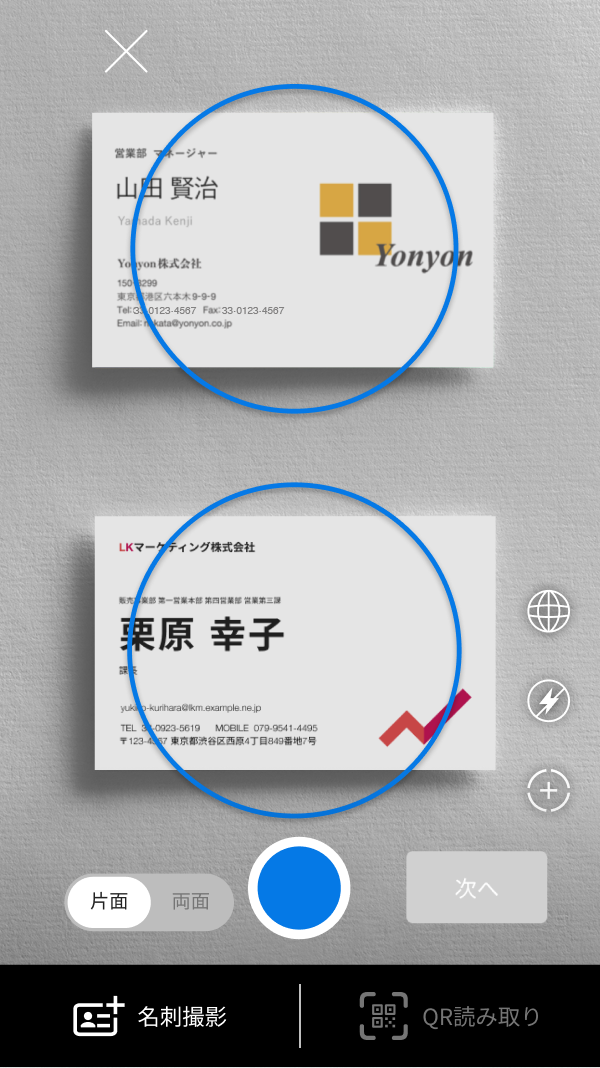
名刺自動検出OFFの場合
認識しにくい場合は、名刺自動検出をOFF にして1枚ずつ撮影してください。
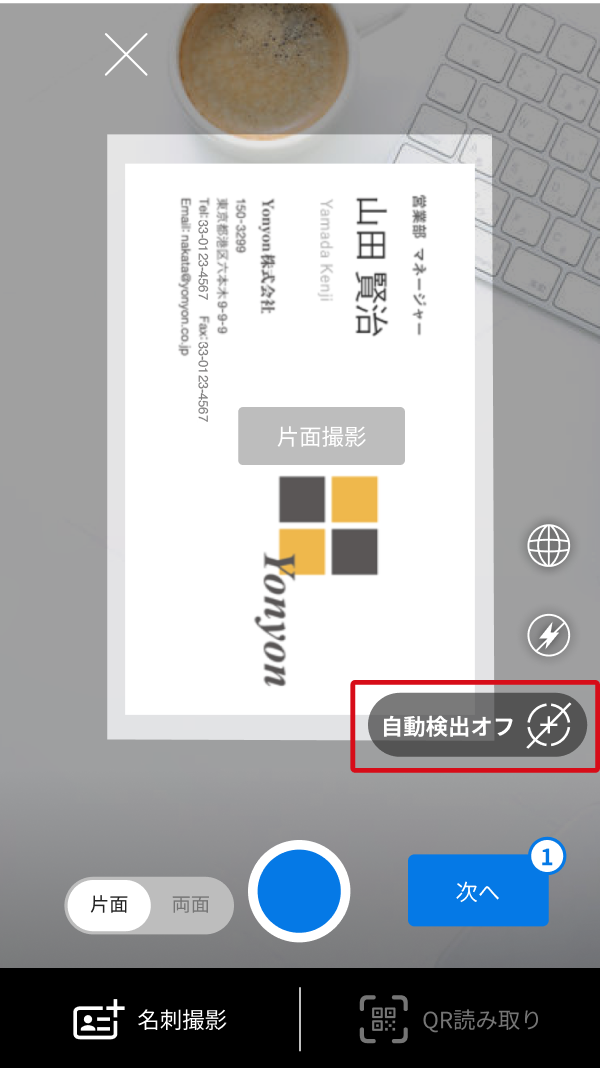
枠に合わせて1枚ずつ名刺を撮影します。
両面撮影をしたい場合は左下の「片面/両面」をタップし、おもて面とうら面を両方撮影してください。
- 両面撮影
- 名刺1枚につき、おもて面、うら面の両方を撮影します。おもて面で設定した言語判定によりデータ化します。データ化のカウントは1枚分です。
- 別の言語を設定
- 複数の入力希望言語を選択できます。おもて面・うら面に限らず、データ化したい言語をそれぞれ選ぶことで、その言語での名刺をそれぞれ作成します。
≫ 複数言語入力とは
※ iPhone、iPadは、米国その他の国や地域で登録されたApple Inc.の商標です。iPhoneの商標はアイホン株式会社のライセンスにもとづき使用されています。